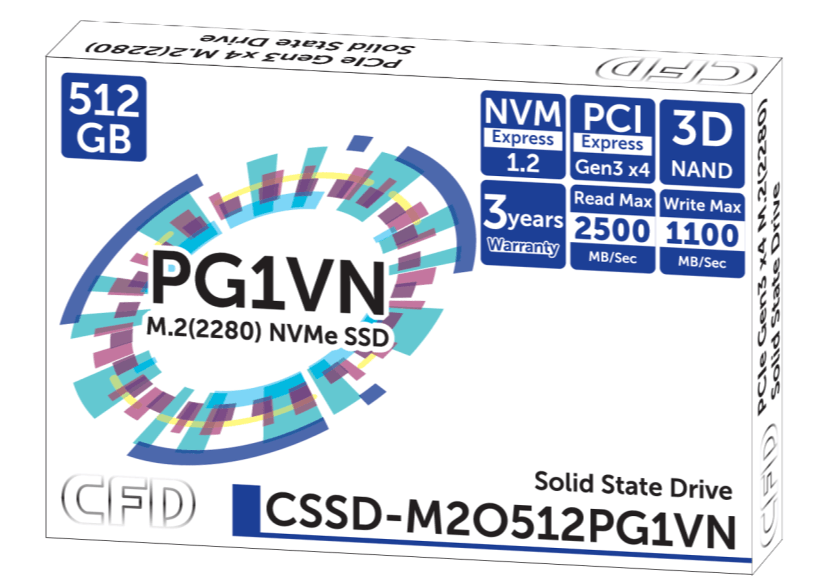2022-9-30 鐘雅婷 資深軟體經理
摘要
現如今,追求高性能的SSD儼然成為一種趨勢,因此,很多用戶希望將自己的HDD換成SSD,來體驗流暢的傳輸和執行速度。下面小編將圍繞著硬碟克隆的相關內容展開,推薦給大家幾款能夠將HDD克隆到CFD SSD的克隆軟體。CFD SSD作為一款高性價比的固態硬碟,想必您也早有耳聞,如果您正好也在考慮更換成這款產品,不妨提前收藏本篇文章以備不時之需。

Renee Becca軟體是一款專門用於作業系統/硬碟資訊備份還原的工具,它能夠幫助您備份和還原電腦裡的重要檔案資訊,比如程式、作業系統配置、郵件、照片、影片、檔案、書籤等。此外,您還可以使用它克隆磁碟和作業系統的資訊。該軟體提供了三種克隆方式,包含硬碟克隆/克隆系統磁碟;分割槽克隆和系統遷移。您可以根據不同的需求選擇最適合自己的一種克隆方式。
專業檔案備份還原、克隆、系統遷移軟體 - Renee Becca

內建多種功能,如備份、還原、克隆、系統遷移至SSD等。
支援完美克隆磁碟/分割槽/磁碟到新硬碟。硬碟克隆完成後,可立即使用新硬碟開機使用。
在系統遷移、硬碟克隆時對SSD自動進行4K對齊。
支援硬碟、分割槽、資料夾的備份與還原。提供多種備份方案任君選擇。
可為不同的備份對象制定自動備份時間表及進階設定,選擇特定的備份方案,方便您管理及更新備份。
內建多種功能,如備份、還原、克隆、系統遷移至SSD等。
支援完美克隆磁碟/分割槽/磁碟到新硬碟。硬碟克隆完成後,可立即使用新硬碟開機使用。
在系統遷移、硬碟克隆時對SSD自動進行4K對齊
相容:Windows 10 / 8.1 / 8 / 7 / Vista / XP / 2008 / 2012(32bit/64bit) / Server 2008
借助Renee Becca軟體克隆硬碟非常的簡單,具體操作步驟如下:
步驟1:將CFD SSD連接或安裝到電腦中,之後下載安裝並執行Renee Becca軟體,在主界面[克隆]欄裡選擇[硬碟克隆/克隆系統磁碟]選項。若只需要將作業系統克隆到CFD SSD,可以選擇[系統遷移]功能。
Renee Becca軟體克隆功能說明:
硬碟克隆/克隆系統磁碟:生成一個和所選的磁碟一模一樣的副本。支援用滑鼠移動分割槽邊界線調整分割槽大小,以及克隆作業系統碟,使克隆後的硬碟可以啟動。
分割槽克隆:生成一個和所選的分割槽一模一樣的副本。
系統遷移:支援把作業系統遷移到另外一個硬碟。
硬碟克隆/克隆系統磁碟:生成一個和所選的磁碟一模一樣的副本。支援用滑鼠移動分割槽邊界線調整分割槽大小,以及克隆作業系統碟,使克隆後的硬碟可以啟動。
分割槽克隆:生成一個和所選的分割槽一模一樣的副本。
系統遷移:支援把作業系統遷移到另外一個硬碟。

步驟2:接下來,在“硬碟克隆”彈窗的[來源]和[目標位置]裡,分別選擇需要克隆的HDD和預更換的CFD SSD。選擇之後可根據實際需求在下面調整分割槽大小或生成新分割槽,若是克隆作業系統分割槽,還可勾選[讓目標磁碟可以啟動(只針對系統磁片)],之後 點選[克隆]按鈕即可執行克隆硬碟的命令,非常的快捷方便。需注意的是,克隆過程可能會擦除CFD SSD裡的資訊,如果SSD中保存了重要資訊,建議提前做好備份。
![勾選[讓目標磁碟可以啟動(只針對系統磁片)],之後 點選[克隆]按鈕](https://net.reneelab.com/wp-content/uploads/sites/7/2021/09/Becca-kelong.png)
優點:
- 軟體界面簡潔清晰,易於理解與操作。
- 多種備份還原功能,可自由選擇。
- 可以將作業系統直接遷移至新硬碟,保留原始作業系統資訊。
- 可以製定每日/每週/每月的自動備份計劃。
- 支援多種差異備份、增量備份等多種備份模式。
- 具備硬碟/分割槽克隆功能
缺點:
- 只支援Windows作業系統。
Acronis True Image是一款功能多樣的硬碟克隆軟體,該軟體不但支援硬碟克隆功能,您還可以使用它對作業系統、軟體、檔案和資料夾進行相應的備份操作。另外,在克隆功能裡,您可以對硬碟映像進行分割槽、拷貝、格式化甚至是刪除等一系列操作,非常的人性化。並且,該軟體還支援Windows和Mac雙作業系統,可以滿足更多用戶的使用需求。
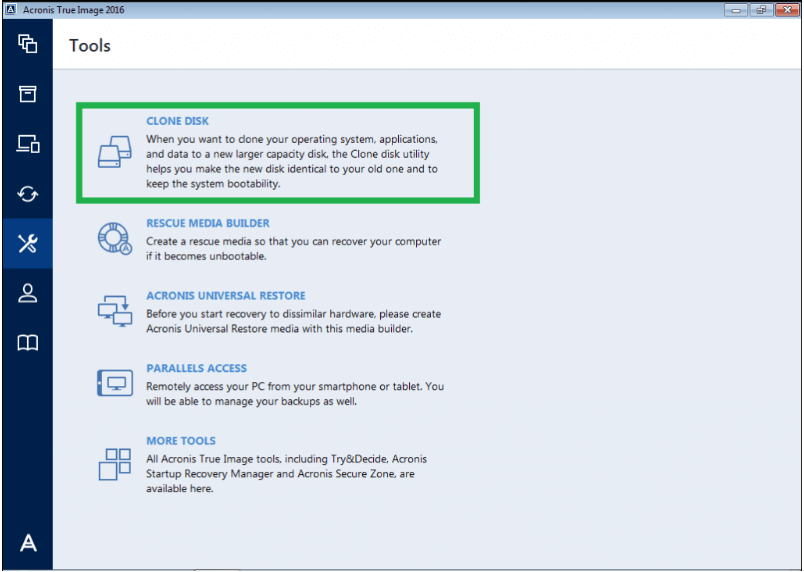
優點:
- 支援Windows和Mac雙作業系統。
- 易於操作,界面簡潔。
缺點:
- 免費版本功能較少,付費版本才能體驗更多功能。
Macrium Reflect是一款好用的硬碟克隆工具,該軟體除了具備硬碟克隆功能之外,它還為用戶提供了免費版本的磁碟映像和免費備份功能,作為一款付費軟體,它為用戶提供了為期30天的試用版本,可喜的是,您可以試用付費版本當中所有可用的出色功能。除此之外,您還可以藉助該軟體備份或生成作業系統的實時映像。當然,您也可以付費使用備份加密的安全功能。
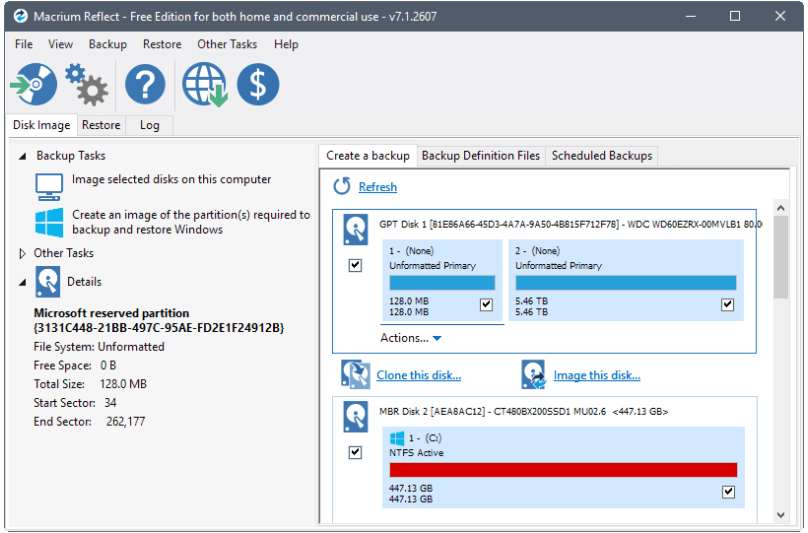
優點:
- 適用於多個作業系統使用,如Windows 10/8.1/8/7/Vista/XP。
- 具備生成磁碟映像、備份、克隆功能。
- 具備備份功能。
缺點:操作難度大,不利於新手使用。
AOMEI Backupper Standard是一款簡單易用的硬碟備份工具。它不但能夠滿足您對硬碟克隆軟體的大多數需求,比如克隆磁碟、分割槽和檔案。此外,它還支援您對作業系統、檔案、資料夾、硬碟、分割槽進行定期的備份操作。在進階功能中,您還可以對資訊進行壓縮、資訊拆分和備份加密等操作。
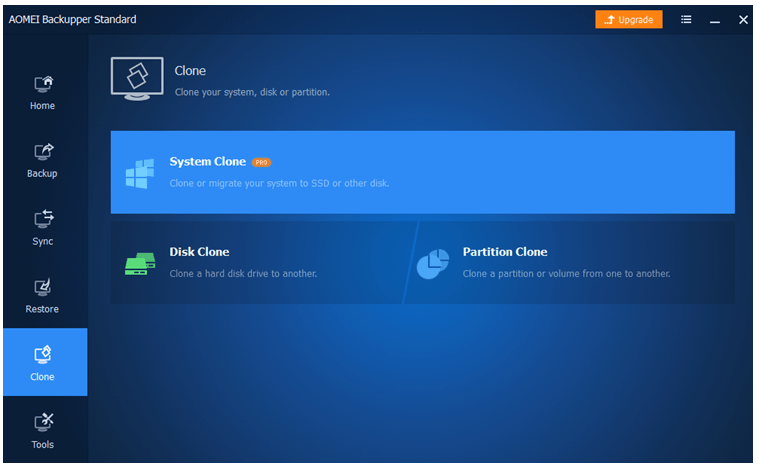
優點:
- 支援自動備份和實時同步。
缺點:
- 備份耗時較久。